Metrische weergaven
De Basisweergave en scenario modellen voor toekomstige planning stellen u in staat om een aantal metrieken voor uw IT-infrastructuur te bekijken en te wijzigen welke van deze metrieken worden weergegeven in de zonnestraal.
Beschikbare standaard metrische weergaven zijn:
- VM headroom
- CPU-configuratie
- CPU-gebruik
- vCPU:CPU-verhouding
- IO-gebruik
- Geheugenconfiguratie
- Geheugengebruik
Wanneer u een metriek selecteert, veranderen de segmenten en VM’s in de zonnestraal van grootte en kleur om te laten zien hoe die metriek zich verhoudt over uw gehele landgoed, of de subsecties van het landgoed die u hebt geselecteerd om te bekijken. Om meer te leren over de betekenis van de segmentgroottes en kleuren, zie Applicatie Interface.
Het is belangrijk om altijd te weten welke metriek u hebt geselecteerd om momenteel in de zonnestraal te worden weergegeven, zodat u kunt begrijpen wat uw Basisweergave of een scenario model laat zien en hoe u dit kunt interpreteren.
Standaardmetingen worden toegepast op elke metriek met behulp van het Model paneel. Om hier meer over te weten te komen, zie Statistische samenvattingen.
Een metriek toepassen op de weergave Copied
Wanneer u uw Basisweergave of een scenario model voor toekomstig denken voor het eerst opent, wordt standaard de VM headroom weergegeven. Het toepassen van een metriek verandert de prioriteit van hoe uw weergave gegevens toont. De metriek dropdown in de werkbalk geeft de momenteel weergegeven metriek aan.
Om een andere metriek toe te passen, volg deze stappen:
- Open uw Basisweergave of een toekomstig denkscenario model.
- Klik op de metriek dropdownlijst linksboven op de werkbalk. Standaard toont de lijst altijd de momenteel toegepaste metriek.
- Selecteer de metriek die u in uw weergave wilt tonen. Voor sommige soorten metrieken kunnen ze worden bekeken als ofwel configuratie of gebruikscategorie.
Klik hier om een voorbeeld te zien
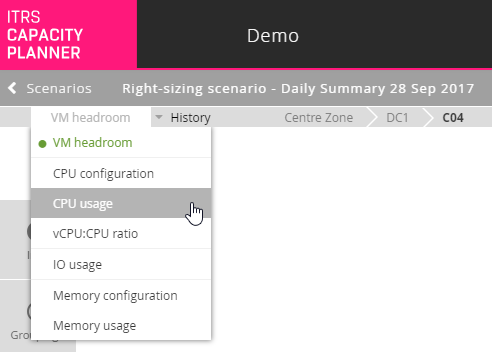
Uw weergave wordt automatisch bijgewerkt om rekening te houden met de nieuwe verandering in metriek.
Beschikbare metrieken Copied
Hieronder kunt u een lijst vinden van alle beschikbare metrieken die kunnen worden gebruikt met uw basislijn. De legenda voor de kleuren en segmentgroottes in de zonnestraal voor de geselecteerde metriek wordt onder de zonnestraal getoond. De legenda verandert afhankelijk van de geselecteerde metriek. De gebruikte iconen in de legenda zijn als volgt:
- Segment size
 — dit icoon en zijn beschrijving geven aan wat de segmentgrootte vertegenwoordigt in de zonnestraal voor een bepaalde metrische weergave. Bijvoorbeeld, als u de vCPU:CPU verhouding metriek selecteert, dan vertegenwoordigt de segmentgrootte de Host vCPU-capaciteit.
— dit icoon en zijn beschrijving geven aan wat de segmentgrootte vertegenwoordigt in de zonnestraal voor een bepaalde metrische weergave. Bijvoorbeeld, als u de vCPU:CPU verhouding metriek selecteert, dan vertegenwoordigt de segmentgrootte de Host vCPU-capaciteit. - Segment colour
 — dit icoon en zijn beschrijving geven aan wat de segmentkleur vertegenwoordigt in de zonnestraal voor een bepaalde metrische weergave. Bijvoorbeeld, als u de vCPU:CPU verhouding metriek selecteert, dan vertegenwoordigen de segmentkleuren de vCPU:CPU verhouding headroom.
— dit icoon en zijn beschrijving geven aan wat de segmentkleur vertegenwoordigt in de zonnestraal voor een bepaalde metrische weergave. Bijvoorbeeld, als u de vCPU:CPU verhouding metriek selecteert, dan vertegenwoordigen de segmentkleuren de vCPU:CPU verhouding headroom. - VM size
 — dit icoon en zijn beschrijving geven aan wat de VM-grootte vertegenwoordigt in de zonnestraal voor een bepaalde metrische weergave. Bijvoorbeeld, als u de VM headroom metriek selecteert, vertegenwoordigt de VM-grootte het Aantal vCPUs.
— dit icoon en zijn beschrijving geven aan wat de VM-grootte vertegenwoordigt in de zonnestraal voor een bepaalde metrische weergave. Bijvoorbeeld, als u de VM headroom metriek selecteert, vertegenwoordigt de VM-grootte het Aantal vCPUs. - VM colour
 — dit icoon en zijn beschrijving geven aan wat Vm kleur vertegenwoordigt in de zonnestraal voor een bepaalde metrische weergave. Bijvoorbeeld, als u de VM headroom metriek selecteert, vertegenwoordigen de VM-kleuren de VM CPU headroom.
— dit icoon en zijn beschrijving geven aan wat Vm kleur vertegenwoordigt in de zonnestraal voor een bepaalde metrische weergave. Bijvoorbeeld, als u de VM headroom metriek selecteert, vertegenwoordigen de VM-kleuren de VM CPU headroom.
De **CPU usage** metriek maakt het mogelijk om te zien hoeveel CPU elk groep gebruikt in verhouding tot andere groepen, de CPU headroom van elke groep, en hoeveel vCPU vraag wordt veroorzaakt door elke VM.
- Segmenten:
+ Segment size  — de segmentgrootte vertegenwoordigt **Host CPU demand**. Hoe breder het segment, hoe meer CPU dat segment gebruikt.
+ Segment colour  --- the segment colour represents **Host CPU headroom**. This means it shows headroom in terms of how much more CPU could be consumed over and above current levels before reaching maximum capacity.
- VM's:
+ VM size  — de grootte van VM cirkels vertegenwoordigt de relatieve CPU-utilisatie. Hoe groter de cirkel, hoe meer CPU-gebruik van die VM.
+ VM colour  — de kleur van VM cirkels vertegenwoordigt **VM CPU headroom**.
### vCPU:CPU verhouding
De **vCPU:CPU ratio** is het aantal toegewezen virtuele machine vCPU's in vergelijking met het aantal beschikbare fysieke CPU cores. Standaard is de verhouding ingesteld op 8:1. Een groot aantal VM's dat over-toegewezen is kan leiden tot verhoogde resource concurrentie.
Om te controleren hoeveel meer VM's je kunt passen op basis van de **vCPU:CPU ratio**, open de headroom details en beweeg de muis over de **vCPU:CPU ratio** balk.
Klik hier om een voorbeeld te zien
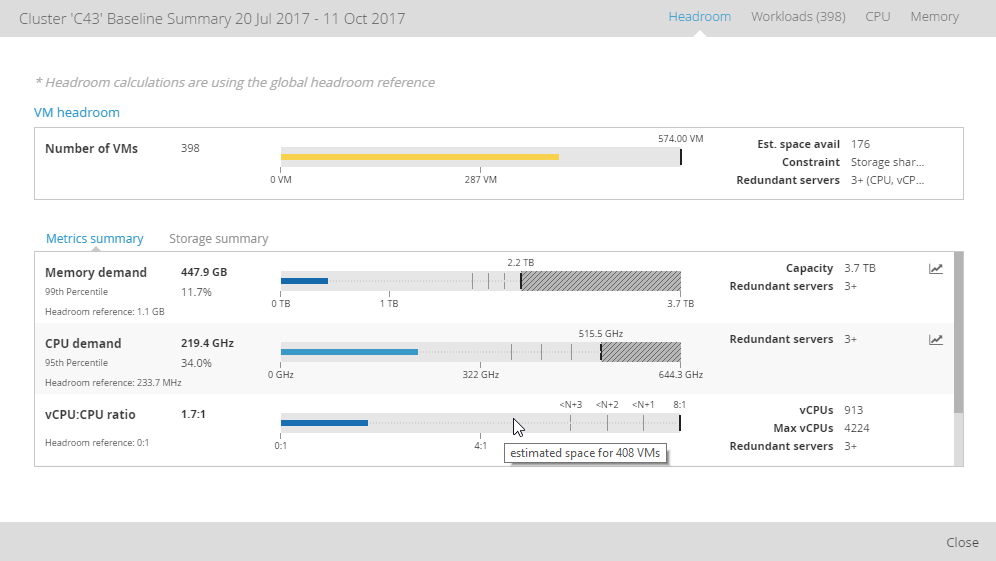 - Segmenten:
+ Segment size  — de segmentgrootte vertegenwoordigt de **Host vCPU capacity**. Hoe breder het segment hoe meer cores de groep kan passen.
+ Segment colour  — de segmentkleur vertegenwoordigt de **vCPU:CPU ratio headroom**. Dit toont hoe dicht dit segment is bij de verhouding.
- VM's:
+ VM size  --- the size of the VM circle represents **Number of vCPUs**. The larger the VM circle, the more vCPUs are allocated to that VM (relative to other VMs).
+ VM colour  --- the colour of each VM circle represents **VM CPU headroom** (relative to other VMs) in terms of how much more CPU that VM can use before reaching maximum capacity. Interpretation of the colour depends on the colour scheme that you are using.
### IO-gebruik
De **IO usage** metriek maakt het mogelijk om te zien hoeveel IO-vraag wordt veroorzaakt door elke groep in verhouding tot andere groepen, en hoeveel IO-vraag wordt veroorzaakt door elke VM in verhouding tot de andere VM's.
- Segmenten:
+ Segment size  — de segmentgrootte vertegenwoordigt **Host IO demand**. Hoe breder het segment, hoe meer IO-vraag dat segment veroorzaakt.
+ Segment colour  — de segmentkleur vertegenwoordigt **Host IO headroom**. Dit toont IO-vraag in verhouding tot geconfigureerde server IO-capaciteit.
- VM's:
+ VM size  — de grootte van VM cirkels vertegenwoordigt **VM IO demand**. Hoe groter de VM cirkel, hoe meer IO-vraag die VM genereert.
+ VM colour  — de kleur van VM cirkels vertegenwoordigt **VM IO demand**. Dit toont hoeveel IO-vraag die VM veroorzaakt in verhouding tot andere VM's in die groep.
### Geheugenconfiguratie
De **Memory configuration** metriek maakt het mogelijk om het beschikbare geheugen voor elke groep, de geheugen headroom van elke groep, en hoeveel meer geheugen elke VM zou kunnen gebruiken te bekijken.
- Segmenten:
+ Segment size  — de segmentgrootte vertegenwoordigt **Host memory capacity**. Hoe breder het segment, hoe meer geheugen dat segment beschikbaar heeft voor gebruik in verhouding tot andere segmenten.
+ Segment colour  --- the segment colour represents **Host memory headroom** in terms of how much more memory could be consumed over and above current levels before reaching maximum capacity.
- VM's:
+ VM size  — de grootte van VM cirkels vertegenwoordigt de vergelijkende geheugenconfiguratie van die VM.
+ VM colour  — de kleur van VM cirkels vertegenwoordigt **VM memory headroom**.
### Geheugengebruik
De **Memory usage metric** maakt het mogelijk om het geheugen dat gebruikt wordt door elk segment of VM, de headroom van elk entiteit, en hoeveel geheugen resource utilisation wordt gegenereerd door elke VM te bekijken.
- Segmenten:
+ Segment size  — de segmentgrootte vertegenwoordigt **Host memory demand**.
+ Segment colour  --- the segment colour represents **Host memory headroom** in terms of how much more memory could be consumed over and above current levels before reaching maximum capacity.
- VM's:
+ VM size  — de grootte van VM cirkels vertegenwoordigt **VM memory demand** in termen van hoeveel vraag die VM plaatst op het toegewezen geheugen.
+ VM colour  — de kleur van VM cirkels vertegenwoordigt **VM memory headroom**.
## Gedetailleerde metrieken van een groepering of VM bekijken
U kunt gedetailleerde metrieken bekijken voor de geselecteerde groepering of een VM. Volg hiervoor deze stappen:
1. Klik met de rechtermuisknop op een segment of VM in de zonnestraal.
2. Selecteer uit het menu **Headroom**. Een basislijnsamenvatting voor de geselecteerde groepering of VM opent.
Er is een optie tegen elke metriek die u toelaat om een tijdreeksgrafiek te bekijken. Voor CPU en geheugen zijn er ook opties om de drill-through box plot visualisaties te openen.
Voor meer informatie over de gegevens zichtbaar in het basislijnsamenvatting venster, zie [Headroom](/get-started/headroom/).
- Segmenten:
+ Segment size  — de segmentgrootte vertegenwoordigt de **Host vCPU capacity**. Hoe breder het segment hoe meer cores de groep kan passen.
+ Segment colour  — de segmentkleur vertegenwoordigt de **vCPU:CPU ratio headroom**. Dit toont hoe dicht dit segment is bij de verhouding.
- VM's:
+ VM size  --- the size of the VM circle represents **Number of vCPUs**. The larger the VM circle, the more vCPUs are allocated to that VM (relative to other VMs).
+ VM colour  --- the colour of each VM circle represents **VM CPU headroom** (relative to other VMs) in terms of how much more CPU that VM can use before reaching maximum capacity. Interpretation of the colour depends on the colour scheme that you are using.
### IO-gebruik
De **IO usage** metriek maakt het mogelijk om te zien hoeveel IO-vraag wordt veroorzaakt door elke groep in verhouding tot andere groepen, en hoeveel IO-vraag wordt veroorzaakt door elke VM in verhouding tot de andere VM's.
- Segmenten:
+ Segment size  — de segmentgrootte vertegenwoordigt **Host IO demand**. Hoe breder het segment, hoe meer IO-vraag dat segment veroorzaakt.
+ Segment colour  — de segmentkleur vertegenwoordigt **Host IO headroom**. Dit toont IO-vraag in verhouding tot geconfigureerde server IO-capaciteit.
- VM's:
+ VM size  — de grootte van VM cirkels vertegenwoordigt **VM IO demand**. Hoe groter de VM cirkel, hoe meer IO-vraag die VM genereert.
+ VM colour  — de kleur van VM cirkels vertegenwoordigt **VM IO demand**. Dit toont hoeveel IO-vraag die VM veroorzaakt in verhouding tot andere VM's in die groep.
### Geheugenconfiguratie
De **Memory configuration** metriek maakt het mogelijk om het beschikbare geheugen voor elke groep, de geheugen headroom van elke groep, en hoeveel meer geheugen elke VM zou kunnen gebruiken te bekijken.
- Segmenten:
+ Segment size  — de segmentgrootte vertegenwoordigt **Host memory capacity**. Hoe breder het segment, hoe meer geheugen dat segment beschikbaar heeft voor gebruik in verhouding tot andere segmenten.
+ Segment colour  --- the segment colour represents **Host memory headroom** in terms of how much more memory could be consumed over and above current levels before reaching maximum capacity.
- VM's:
+ VM size  — de grootte van VM cirkels vertegenwoordigt de vergelijkende geheugenconfiguratie van die VM.
+ VM colour  — de kleur van VM cirkels vertegenwoordigt **VM memory headroom**.
### Geheugengebruik
De **Memory usage metric** maakt het mogelijk om het geheugen dat gebruikt wordt door elk segment of VM, de headroom van elk entiteit, en hoeveel geheugen resource utilisation wordt gegenereerd door elke VM te bekijken.
- Segmenten:
+ Segment size  — de segmentgrootte vertegenwoordigt **Host memory demand**.
+ Segment colour  --- the segment colour represents **Host memory headroom** in terms of how much more memory could be consumed over and above current levels before reaching maximum capacity.
- VM's:
+ VM size  — de grootte van VM cirkels vertegenwoordigt **VM memory demand** in termen van hoeveel vraag die VM plaatst op het toegewezen geheugen.
+ VM colour  — de kleur van VM cirkels vertegenwoordigt **VM memory headroom**.
## Gedetailleerde metrieken van een groepering of VM bekijken
U kunt gedetailleerde metrieken bekijken voor de geselecteerde groepering of een VM. Volg hiervoor deze stappen:
1. Klik met de rechtermuisknop op een segment of VM in de zonnestraal.
2. Selecteer uit het menu **Headroom**. Een basislijnsamenvatting voor de geselecteerde groepering of VM opent.
Er is een optie tegen elke metriek die u toelaat om een tijdreeksgrafiek te bekijken. Voor CPU en geheugen zijn er ook opties om de drill-through box plot visualisaties te openen.
Voor meer informatie over de gegevens zichtbaar in het basislijnsamenvatting venster, zie [Headroom](/get-started/headroom/).